Tin tức
10 Cách khóa ứng dụng trên iphone nhanh gọn lẹ
10 Cách khóa ứng dụng trên iphone đơn giản dễ thực hiện với nhiều tính năng bổ sung khác nhau, chúng ta cùng theo dõi bài viết dưới nhé.
Khi sử dụng điện thoại hàng ngày có nhiều khi điện thoại của chúng ta có chứa các dữ liêu cá nhân riêng tư không muốn người khác có thể truy cập vào các dữ liệu cá nhận này. Hiểu được điều đó nên Apple thiết kế hệ điều hành IOS cho phép bạn tùy chỉnh khóa hay chặn để người khác không truy cập vào được các dữ liệu đó. Sau đây là 10 cách khóa ứng dụng Iphone nhanh gọn lẹ mà bạn nên biết.
Tổng hợp 10 cách khoá ứng dụng trên iPhone nhanh gọn lẹ nhất cho bạn
Có rất nhiều trường hợp cần sử dụng đến các tính năng khóa ứng dụng này. Chẳng hạn như các dữ liệu công việc quan trọng hay những dư liệu riêng tư hay cũng có thể là các phụ huynh học sinh muốn kiểm soát nội dung trên điện thoại tránh để các bé tiếp xúc với các nội dung không phù hợp với lứa tuổi của mình hay đơn giản là để con khỏi chơi game.
Ở các phiên bản IOS hiện tại có thể cung cấp cho bạn nhiều phương thức khác nhau để khóa ứng dụng mà không can thiệp quá sâu vào hệ thống bảo mật của máy. Điều này giúp điện thoại ít bị hư hại hơn mà các dữ liệu của bạn vẫn được đảm bảo.
Xem thêm:
- 10 Cách kiểm tra iphone chính hãng, iphone lock, iphone cũ chính xác nhất
- 18 Cách kiếm tiền online tại nhà không vốn uy tín tránh bị lừa
- 15 Cách tắt âm chụp ảnh iphone dễ dàng đơn giản nhất
Cách khóa ứng dụng trên iPhone
Có khá nhiều Cách khóa ứng dụng trên iphone, sau đây là cách được nhiều người sử dụng nhất bạn hãy làm theo các bước này nhé.
Bước 1: Từ màn hình Iphone truy cập vào phần Cài đặt >> Tiếp đến nhấp chọn Thời gian sử dụng. Lưu ý ở phần này điện thoại của các bạn cần phải kích hoạt tính năng thời gian sử dụng lên trước mới có thể thao tác được. Trong trường hợp Iphone của bạn chưa kích hoạt thì khi vào phần này bên dưới sẽ có mục chọn Sử dụng mật mã thời gian sử dụng. Các bạn nhấn vào và cài đặt thời gian sử dụng cho nó. Như hình ảnh bên dưới này đã được kích hoạt mật mã thời gian sử dụng. Lúc này chúng ta nhấp vào phần Thay đổi mật mã thời gian sử dụng.
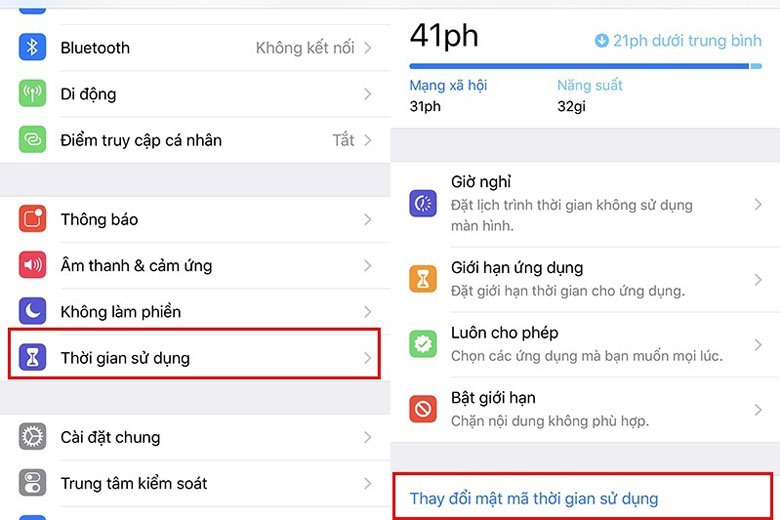
Bước 2: Trong phần Thời gian sử dụng, hãy ấn chọn vào phần Marin lúc này chọn sang tab 7 ngày qua tại dây sẽ liệt kê cho các bạn các ứng dụng trong 7 ngày qua bạn đã hoạt động. Bạn muốn khóa ứng dụng nào chỉ cần nhấn vào ứng dụng đó. Như ví dụ ảnh bên dưới tôi chọn ứng dụng cần khóa là facebook.

Bước 3: Sau khi đã chọn được phần mềm khóa ứng dụng lúc này cửa sổ tiếp theo hiện ra chúng ta kéo xuống phía dưới chọn Thêm giới hạn iphone sẽ yêu cầu nhập mật mã thời gian sử dụng mà bạn đã tạo trước đó. Sau khi nhập mật mã xong sẽ hiện sang phần để bạn cài đặt thời gian sử dụng. Tùy vào nhu cầu của bạn mà bạn tùy chỉnh thời gian sử dụng ứng dụng sao cho hiệu quả. Nếu bạn muốn khóa ứng dụng hãy chọn thời gian là 0 giờ 0 phút.
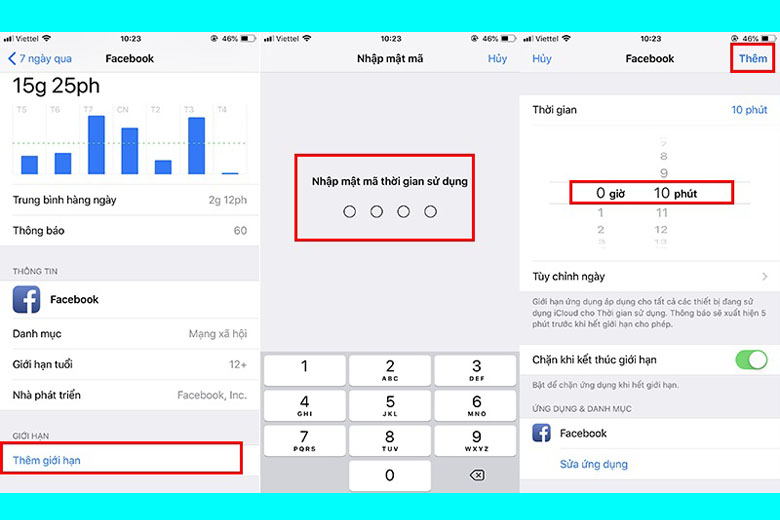
Bước 4: Sau khi lựa chọn giờ xong hãy chắc chắn công tắc phía dưới màu xanh ở phần chặn khi kết thúc giới hạn sau khi dã chắc chắn bạn nhấn vào phần Thêm ở góc trên bên phải.
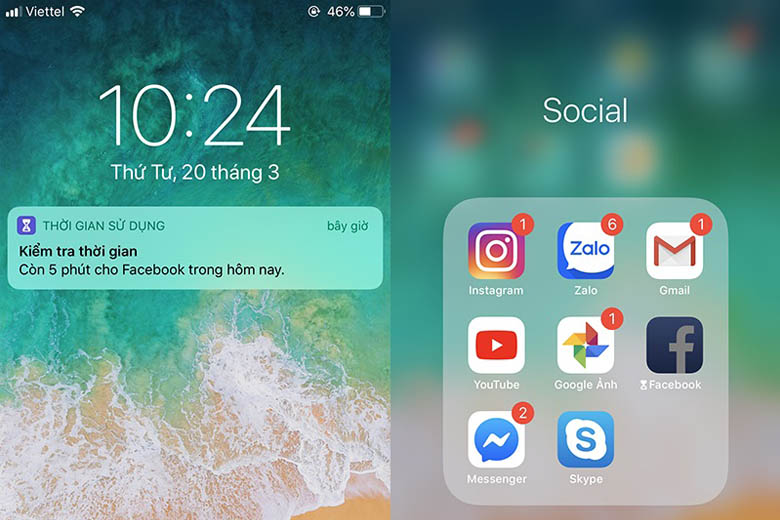
Bước 5: Lúc này ứng dụng đã được cài đặt giới hạn thời gian sử dụng. Vậy trường hợp xảy ra khi chúng ta muốn dùng thêm giờ thì sao. Lúc này bạn hãy thử mở phần mềm mới khóa hoặc giới hạn lên và thử sử dụng quá thời gian bạn giới hạn nhé, phần mềm sẽ bị khóa như hình 1 bên dưới. Trường hợp nếu bạn muốn mở khóa để dùng thêm hãy nhấn vào phần Yêu cầu thêm thời gian phía dưới. Sau khi chọn chúng ta nhập mật mã thời gian sử dụng vào đó.
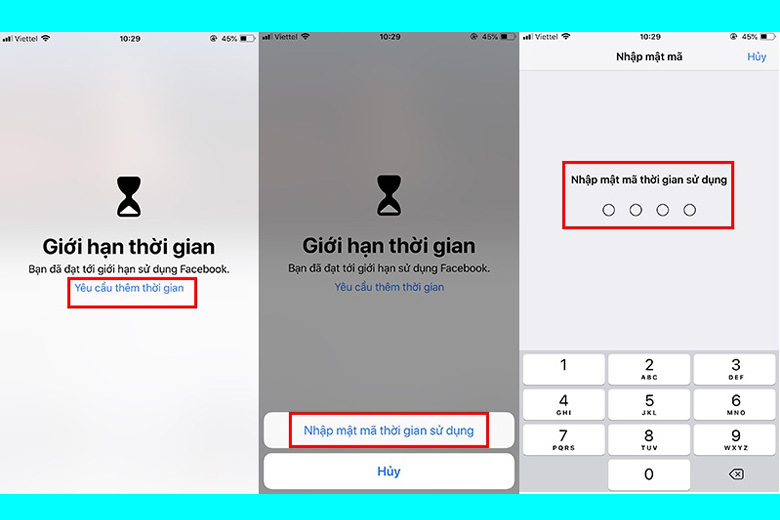
Lúc này sẽ có cá lựa chọn hiện lên cho bạn, bạn có thể yêu cầu thêm 15 phút, 1 giờ hay cả ngày tùy vào nhu cầu của bạn.
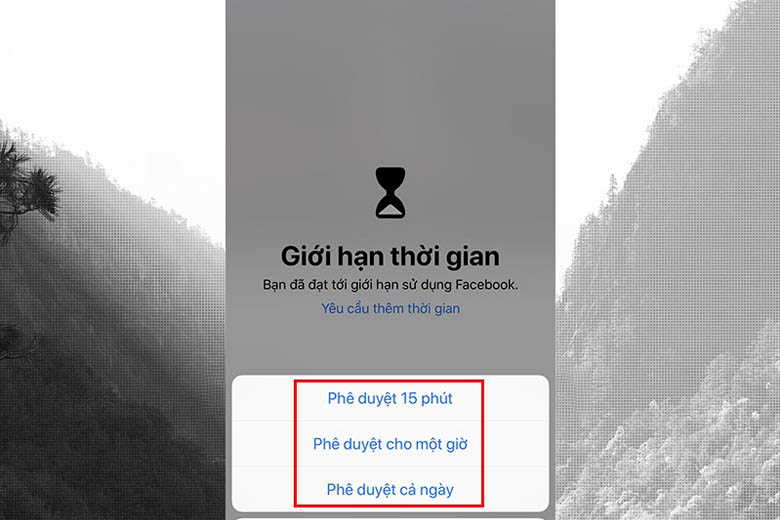
Nếu như có bất kỳ ai khác bấm vào ứng dụng để sử dụng lúc này thì Iphone đều sẽ yêu cầu mật mã cho thời gian sử dụng của bạn.
Cách khóa ứng dụng trên iPhone bằng Face ID
Cách khóa ứng dụng trên iphone tiếp theo đó là sử dụng chế độ bảo mật Face ID. Để có thể sử dụng phương pháp yêu cầu cần đến một ứng dụng phím tắt. Đó là một ứng dụng đã được cài sẵn trên điện thoại iphone của bạn. Trong trường hợp bạn vô tình xóa mất thì có thể tải lại và cài đặt lại tại link phía dưới.
Bước 1: Đầu tiên bạn bật ứng dụng phím tắt lên >>> Chọn Tự động hóa >>> chọn Tạo mục tự động hóa cá nhân >>>chọn Ứng dụng.
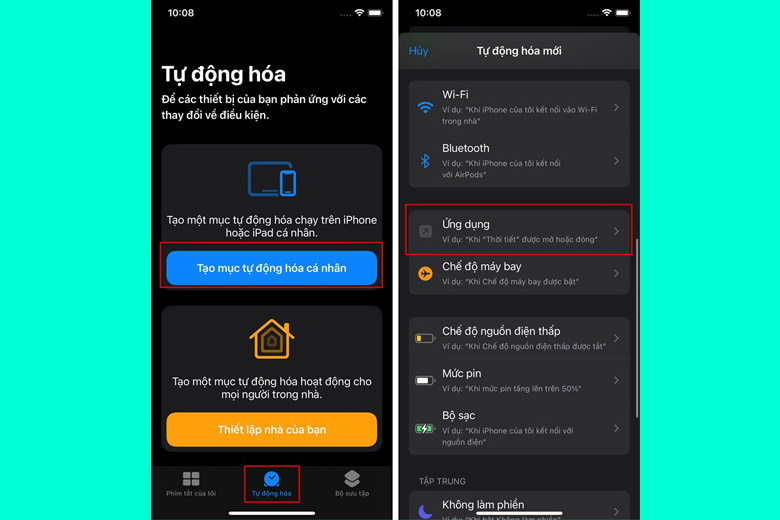
Bước 2: Tại cửa sổ tiếp theo này bạn chỉ việc chọn các ứng dụng mà mình muốn khóa, với phương pháp này bạn hoàn toàn có thể khóa nhiều ứng dụng một lúc tùy thuộc vào nhu cầu của bạn. 
Bước 3: Tại phần này, nhấn nút Thêm tác vụ > Ấn Tìm kiếm rồi chọn vào Bắt đầu hẹn giờ.
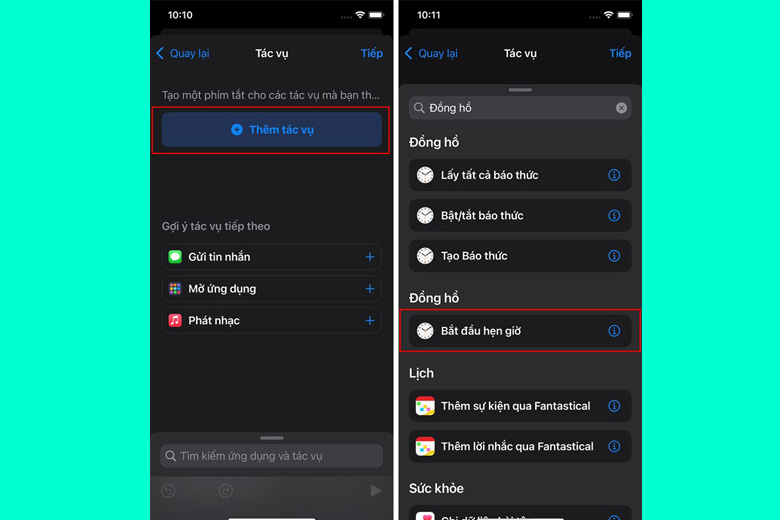
Bước 4: Sau đó, để khóa ứng dụng đó bạn chọn thời gian ngắn nhất là 1 giây 1 giây với mức thời gian như vậy chắc chắn không ai có thể xâm phạm vào những giữ liệu riêng tư của bạn trên các ứng dụng này được rồi.
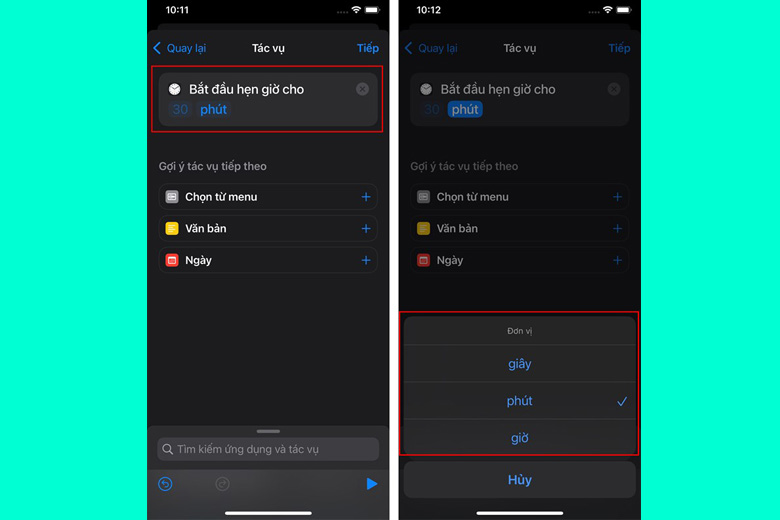
Bước 5: Kết thúc bạn chỉ việc bật công tắc Hỏi trước khi chạy thanh gạt chuyển qua màu xanh lúc này có một thông báo hiện lên chúng ta chọn không hỏi là hoàn thành.
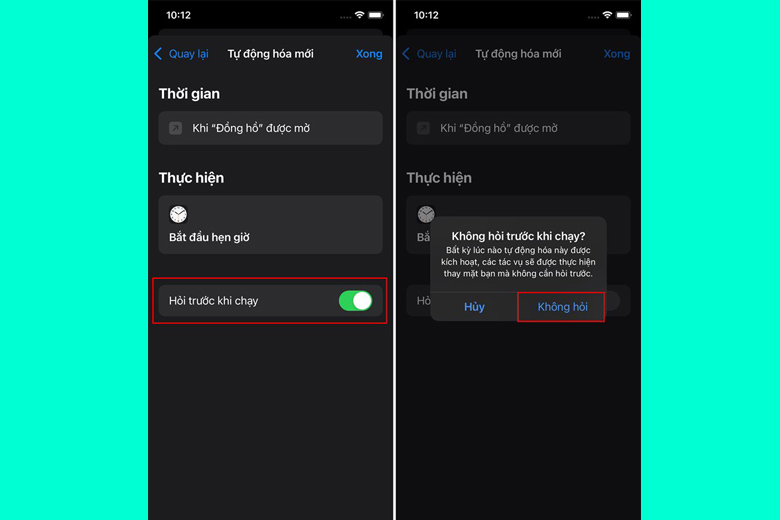
Bước 6: Để kiểm chứng lại lúc này bạn có thể bật ứng dụng lên, rất nhanh chỉ sau 1 giây điện thoại của bạn sẽ tự động khóa màn hình lại và yêu cầu Face ID hoặc Touch ID để có thể truy cập được vào ứng dụng đó.
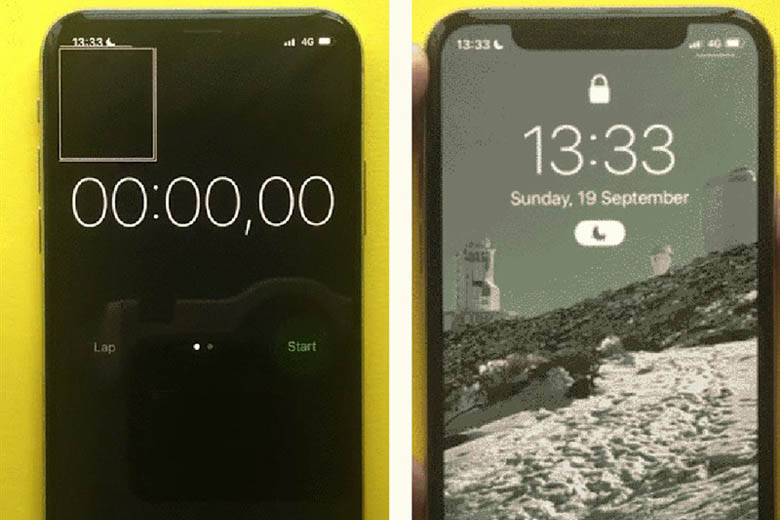
Tải phần mềm khóa ứng dụng trên iPhone
Nếu việc thao tác bằng các cách bên trên chưa làm hài long bạn thì Cách khóa ứng dụng trên iphone bằng một ứng dụng chuyên biệt bên thứ 3 sẽ là một lựa chọn tốt. Do các app này được thiết kế nhắm đến tính năng khóa các ứng dụng app khác nên sẽ được phát triển tốt hơn và có nhiều tính năng hơn để bạn lự chọn. Bạn hoàn toàn có thể tải ứng dụng đó trên Appstore.

Nếu bạn vẫn chưa biết tải ứng dụng nào để sử dụng thì mình giới thiệu đến các bạn 1 ứng dụng có chức năng khóa các ứng dụng trên iphone là Locker. Sau khi cài đặt ứng dụng bạn cài đặt mật khẩu cho nó sau đó thêm những ứng dụng mà bạn có nhu cầu khóa vào trên app đó. Lúc này khi sử dụng các phần mềm Locker sẽ yêu cầu mật khẩu để có thể sử dụng.
Tuy nhiên, cách làm này vẫn có kẽ hở đó là không thể can thiệp vào hệ thống của điện thoại vì thế ứng dụng chỉ không hiển thị trên màn hình chính còn vẫn có trên thư viện ứng dụng của Iphone. Bạn có thể tải app này tại:
Khóa ứng dụng iPhone bằng giới hạn vùng
Một cách khóa ứng dụng mà Phụ Kiện A Tuấn hôm nay muốn giới thiệu cho các bạn là dùng giới hạn vùng. Đây là một phương pháp khá là ít người biết đến, đa phần mọi người sẽ thấy có vẻ rắc rối khi thực hiện nhưng thật ra đây là một cách cực nhanh gọn lẹ. Chỉ với một vài thao tác đơn giản là bạn có thể làm được rồi. Chi tiết các bước mình sẽ giới thiệu bên dưới đây nhé.
Bước 1: Từu màn hình chính chọn Settings >>> sau đó nhấn chọn General.
Bước 2: Kéo màn hình xuống dưới chọn Accessibility > Nhấp vào Leaning > Ấn Guided Access.
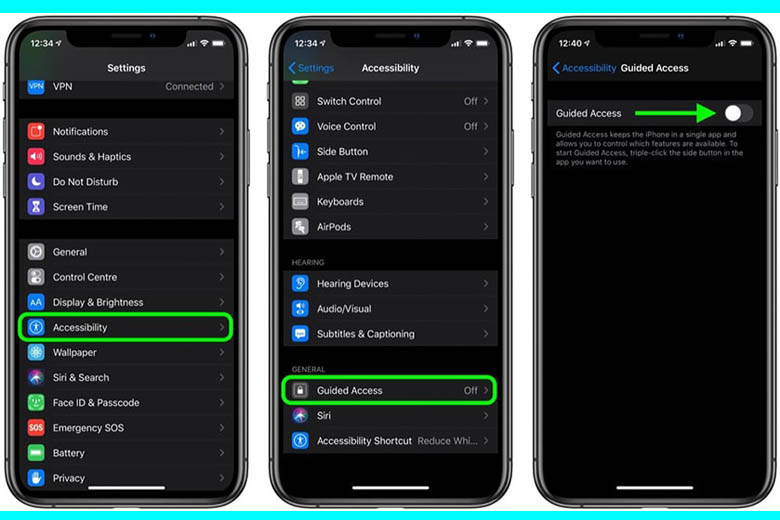
Bước 3: Gạt thanh kích hoạt Bật công tắc kích hoạt tính năng sao cho chuyển xang màu xanh lá > Tại giao diện của Guided Access, ấn chọn vào Passcode Settings >chọn Set Guided Access Passcode Lúc này bạn nhập mật khẩu và thiết lập mật khẩu cho app
Bước 4: Tiếp đến bạn trở lại màn hình chính > Chọn vào app mà bạn muốn khóa lại.
Bước 5: Sau đó nhấn nút Home 3 lần > Iphone sẽ hiển thị phần Guided Access > Nhấn vào nút Start rồi bắt đầu tiến hành khoanh vùng các khu vực trên Iphone mà bạn muốn khóa lại. Hơn thế nữa, đặc biệt với cách này bạn có thể khoanh vùng tất cả các app nếu có nhu cầu >> SAu đó nhấn Start.
Bước 6: Cài đặt mật khẩu để khóa các app > Xác minh mật mã một lần nữa. Tiếp theo, các khu vực các app bạn đã khoanh sẽ được làm mờ đi.
Cài đặt mật khẩu cho các ứng dụng nhắn tin trên iPhone
Cùng với nhu cầu của người dùng và rủi ro vì vấn đề bảo mật đối với các ứng dụng tin nhắn nên hầu hết các ứng dụng phổ biến hiện nay đã được tích hợp tính năng khóa ứng dụng thông qua mật khẩu. Người dùng hoàn toàn có thể kích hoạt tính năng này bằng cách truy cập vào phần cài đặt của app đó.

Khóa ứng dụng Messenger
Các bước khóa ứng dụng Messenger thực hiện như sau:
Bước 1: Vào Messenger > Chọn vào avatar nằm ở góc trái trên cùng.
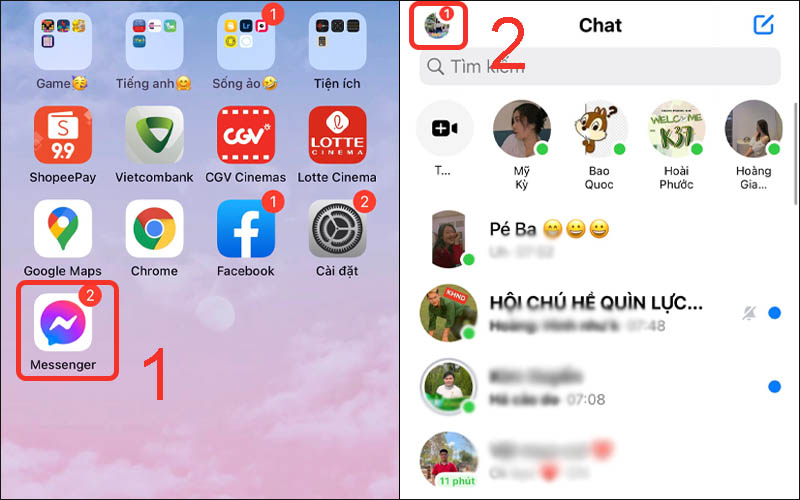
Sau khi chọn vào avatar trong Messenger
Bước 2: Bạn chọn Quyền riêng tư > chọn vào Khóa ứng dụng.
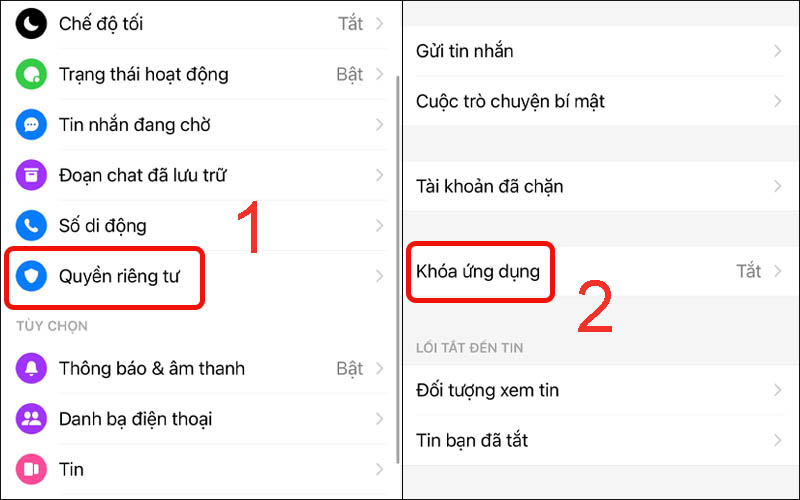
Nhấn vào Khóa ứng dụng
Bước 3: Gạt khóa Yêu cầu Touch ID > Chọn thời gian khóa ứng ứng dụng.
Lưu ý đối với dòng iPhone X trở lên sẽ là Yêu cầu Face ID.
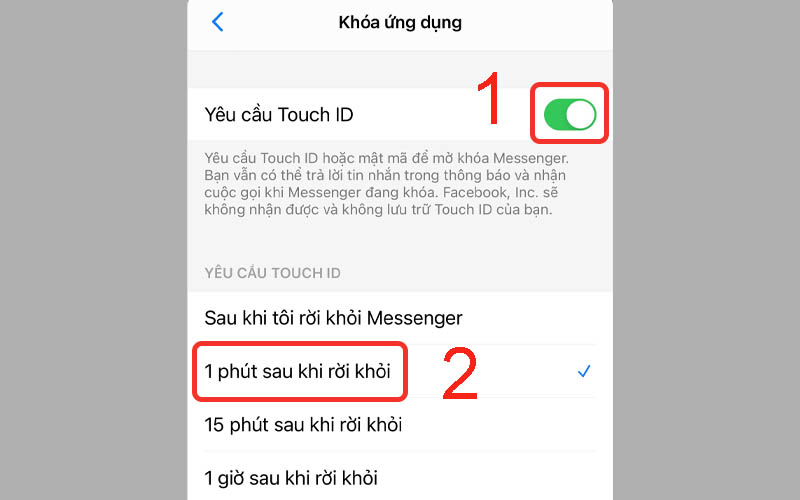
Bật yêu cầu Touch ID
– Ngược lại để bỏ khóa các bạn làm tương tự nhé!
– Lưu ý: với các dòng iphoe từ X trở lên sẽ là yêu cầu Face ID còn đối với các dòng iphone từ 8plus trở xuống là Touch ID
Khóa ứng dụng Zalo
Các bước thực hiện khóa ứng dụng Zalo:
Bước 1: Nhẫn vào biểu tượng Zalo ở màn hình > Chọn nút có hình bánh răng cài đặt góc phải trên cùng.
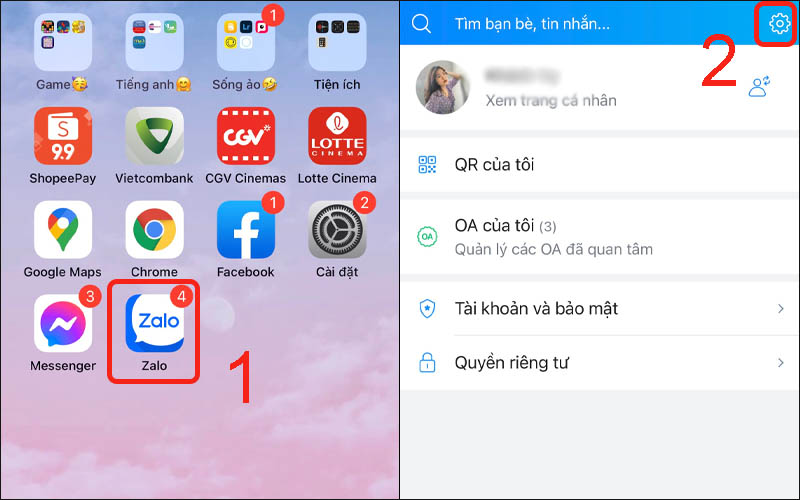
Nhấn nút cài đặt ở Zalo
Bước 2: Nhấn Tài khoản và bảo mật > Đặt mã khóa Zalo.
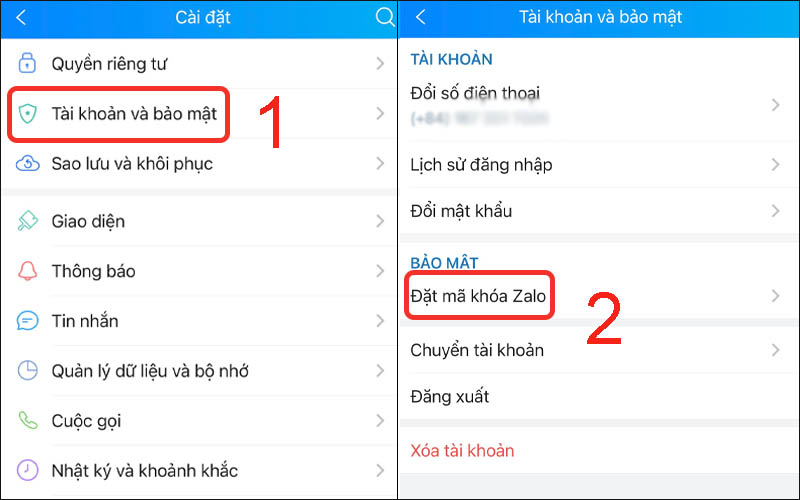
Chọn Đặt mã khóa cho Zalo
Bước 3: Gạt thanh Đặt mã khóa > Chọn mở khóa bằng Touch ID ( với iPhone 8 Plus trở xuống) .
iPhone X trở lên, chọn mở khóa bằng Face ID.
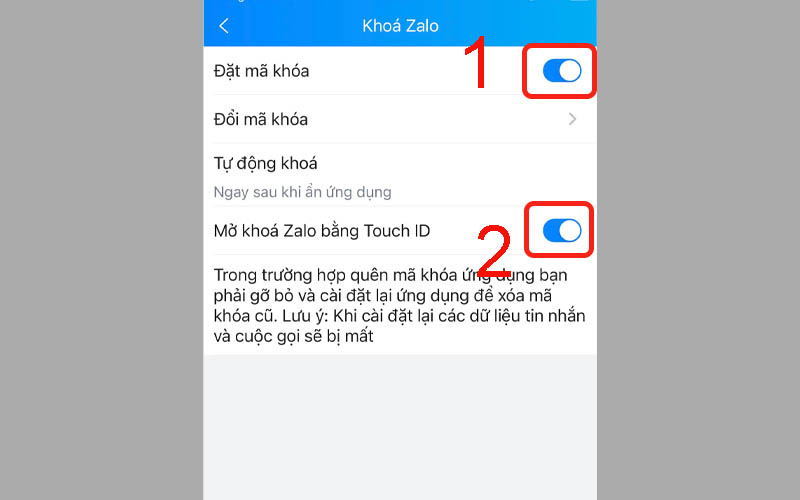
Chọn mở khóa
Bước 4: Nhấn chọn Đổi mã khóa để đổi mã khóa > Sau đó nhập mã khóa muốn đổi.

Tiến hành đổi mã khóa
Bước 5: Nhấn chọn vào Tự động khóa > Lúc này bạn chọn thời gian mà bạn mong muốn khóa.
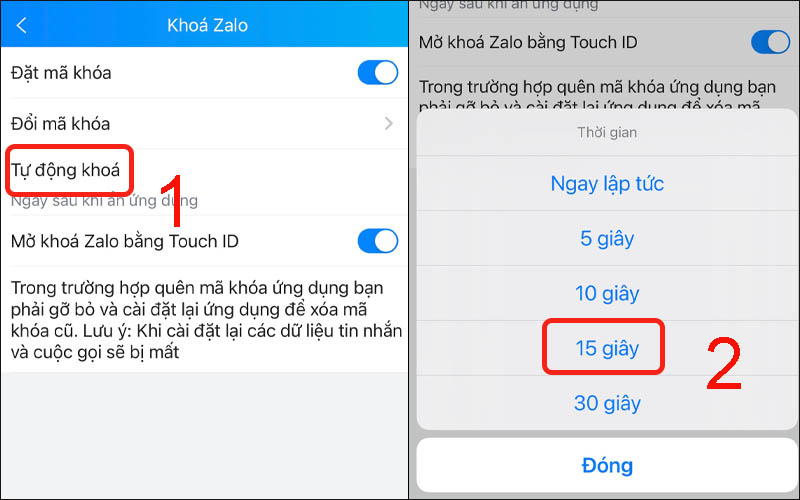
Chọn thời gian khóa app zalo bạn muốn
Cách bỏ khóa ứng dụng Zalo các bạn thực hiện: Tắt Đặt mã khóa > Nhập mật khẩu > Hoàn thành xong.
Khóa ứng dụng Telegram
Để thực hiện Cách khóa ứng dụng trên iphone với ứng dụng Telegram các bạn làm theo các bước sau:
Bước 1: Cũng tại giao diện của ứng dụng Telegram bạn chọn Settings > Chọn Privacy and Security.
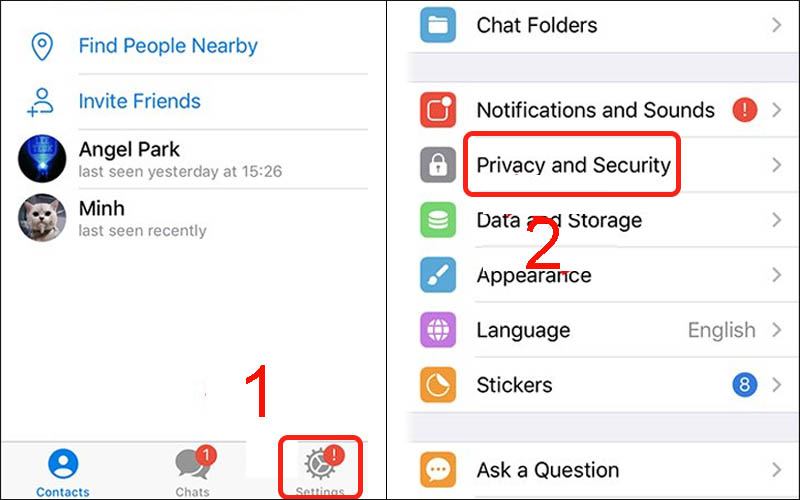
Chọn Privacy and Security
Bước 2: Bấm tiếp chọn Passcode Lock > Nhấn Turn Passcode On.
Nhấn chọn Passcode & Face ID đối với dòng iPhone X trở lên nhé!
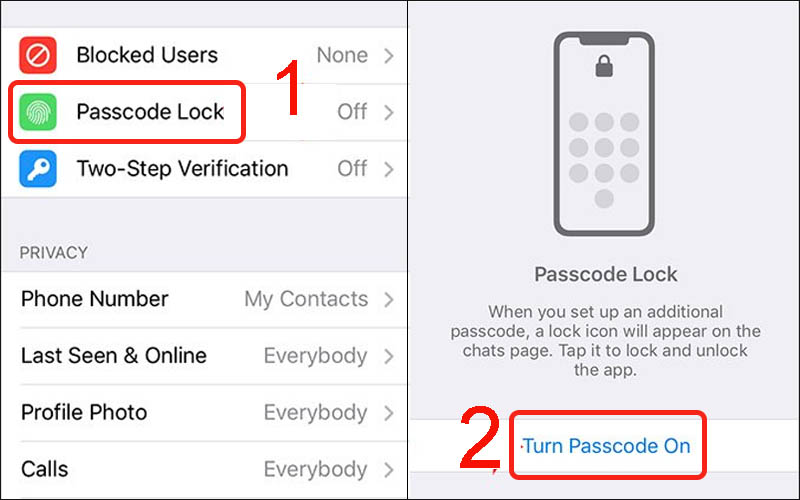
Nhấn Turn Passcode On
Bước 3: Lúc này bạn điền mật khẩu rồi nhấn chọn Auto-lock > Lựa chọn thời gian khóa ứng dụng.
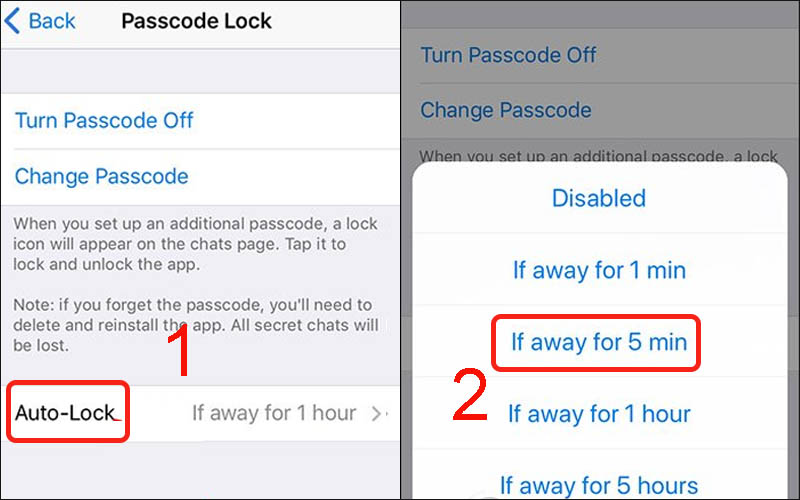
Chọn thời gian khóa ứng dụng mà bạn muốn
Để gỡ khóa ứng dụng Telegram bạn làm tương tự như lúc khóa.
Vào Settings > Nhấn Privacy and Security > Nhấn Turn Passcode Off > Nhập mật khẩu.
Ẩn hoặc khóa ứng dụng trên iPhone qua tính năng hệ điều hành.
Cách khóa ứng dụng trên iphone này được Apple cung cấp trực tiếp thông qua phần cài đặt hệ thống của hệ điều hành.
Bước 1: Từ màn hình chính hãy chọn biểu tượng Cài đặt có hình bánh răng.
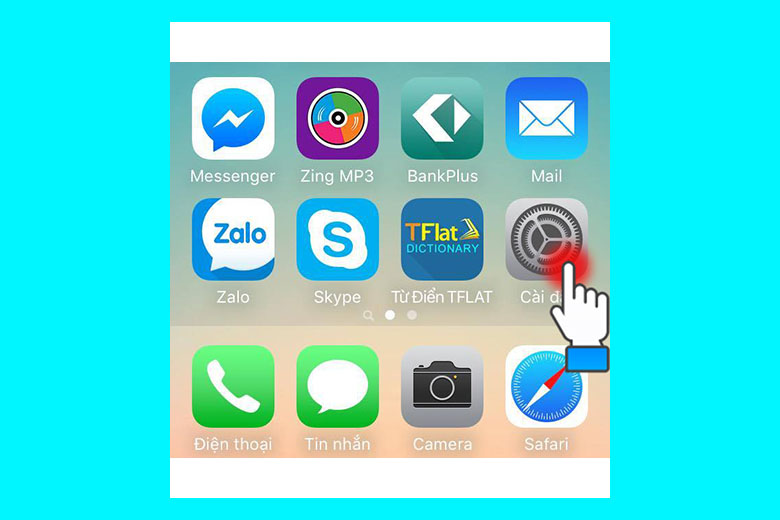
Bước 2: nhấn chọn dòng Cài đặt chung.
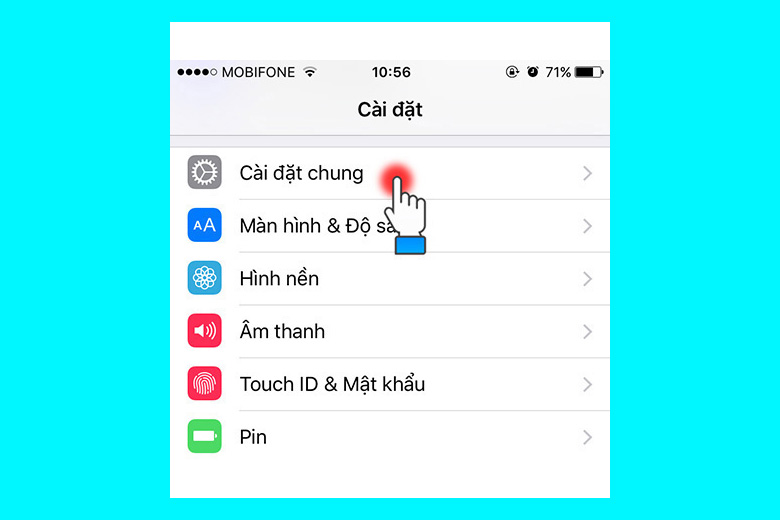
Bước 3: Cửa sổ tiếp theo nhấn vào phần Giới hạn phía dưới
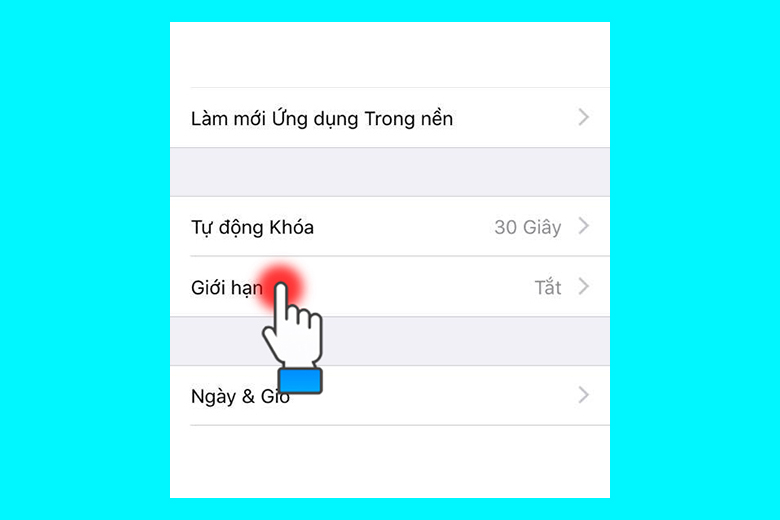
Bước 4: Sau đó chọn Bật giới hạn.

Bước 5: Điền mật khẩu mở khóa iphone
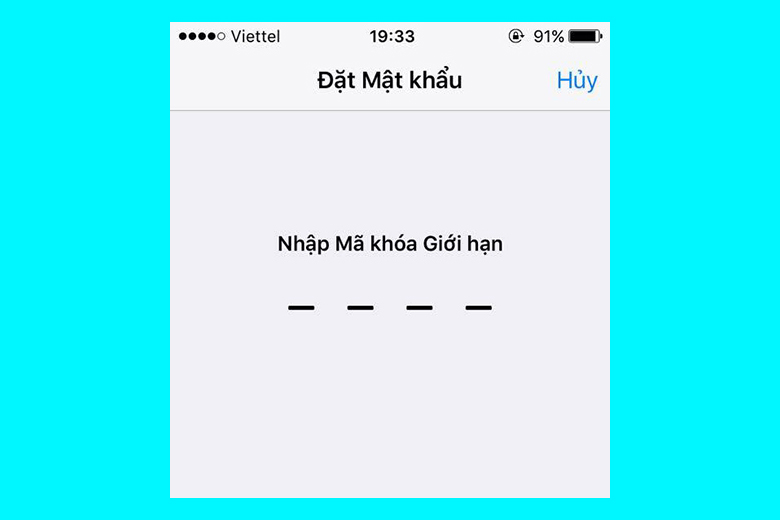
Bước 6: Ngay sau đó, hàng loạt những ứng dụng đang ở trạng thái được cho phép sẽ hiển thị trên màn hình. Người dùng hoàn toàn có khả năng ẩn đi các phần mềm này theo nhu cầu. Với cách thực hiện này có hạn chế là thường chỉ ẩn được các ứng dung hệ thống được Apple cài đặt sẵn trên hệ điều hành, còn đối với các ứng dụng bên thứ 3 thì có thể có một số ứng dụng không ẩn được.
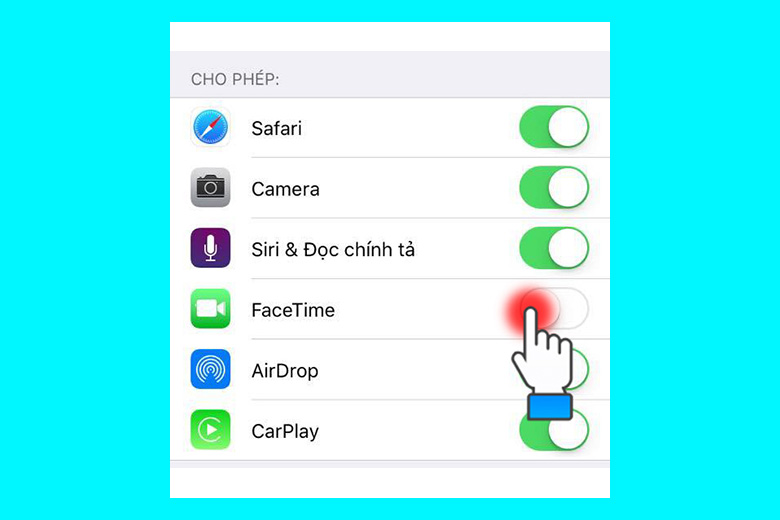
Lúc này bạn đã hoàn thành quá trình ẩn ứng dụng đi, bạn ra màn hình chính kiêm tra lại một lần nữa để xác nhận. Trong trường hợp bạn không muốn sử dụng tính năng này nữa và mở lại các app bạn chỉ cần thực hiện tương tực gạt thanh công tắc tắt đi là được.
